宝塔Linux面板5.X正式版安装\SSL配置\异地备份教程[建站推荐]
LNMP一键安装包V1.5正式版如期发布 支持生成泛域名SSL证书
WDlinux一键安装包lanmp v3.2安装\网站创建\SSL证书安装
要管理使用Linux系统VPS或服务器,那么经常需要使用到的是远程SSH管理工具,其实关于远程SSH管理工具,目前常用的是Putty、Xshell等,另外蜗牛个人还比较喜欢远程桌面连接工具。最近蜗牛将编辑几篇远程SSH管理工具基础使用教程,以便新接触VPS的朋友更好的使用。下面这篇文章当中首先说到的是Xshell。
一、Xshell使用教程
首先下载Xshell到本地电脑,哪里下载?自己百度搜Xshell就可以了。也可以通过官方下载家庭/学校用户免费授权版,如歌下Xshell官方免费授权版本,可以查看此文章:Linux系统远程SSH管理工具Xshell 6家庭/学校免费版下载教程。 1、下载后我们点击“Xshell.exe”运行软件。进入软件后主界面如下。我们可以点击新建添加自己的VPS或服务器IP及SSH端口信息。 2、填写主机相关信息。名称可以自定义填写,让自己知道这个对应哪一个服务器就行,协议默认是SSH,主机后面填写你服务器的IP,端口一般默认是22,但也有例外的,如高品质美国CN2就不是默认22。填完之后点击确定或连接都行。
2、填写主机相关信息。名称可以自定义填写,让自己知道这个对应哪一个服务器就行,协议默认是SSH,主机后面填写你服务器的IP,端口一般默认是22,但也有例外的,如高品质美国CN2就不是默认22。填完之后点击确定或连接都行。
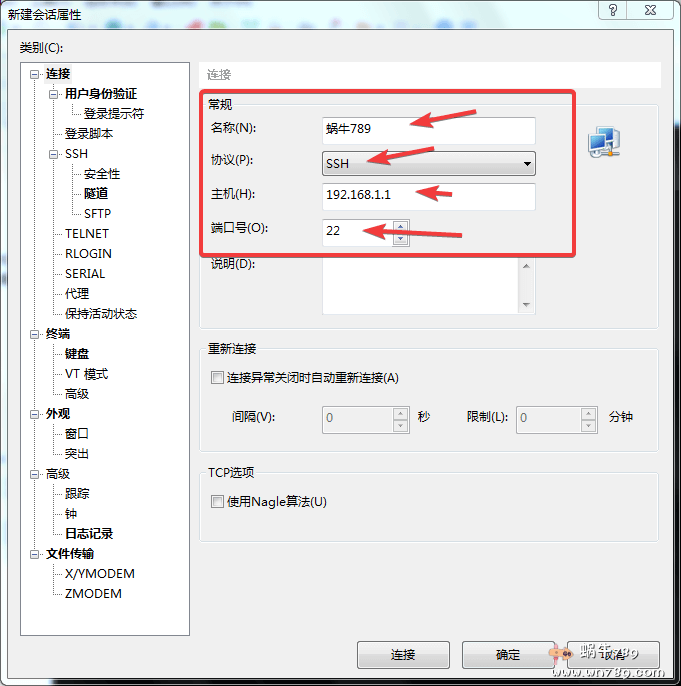 3、首次连接会提示如下图的安全警告,我们点击“接受并保存”。
3、首次连接会提示如下图的安全警告,我们点击“接受并保存”。
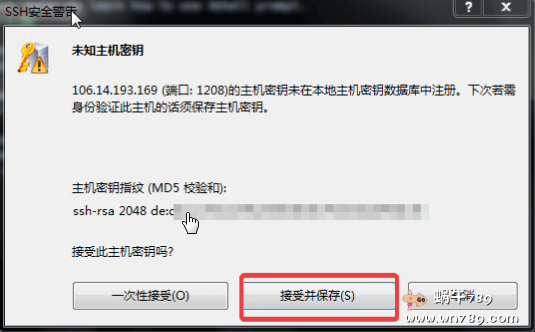 4、输入ROOT账号,一般默认是root,记得一定勾选“记住用户名”,这个下次就不需要再输入了。
4、输入ROOT账号,一般默认是root,记得一定勾选“记住用户名”,这个下次就不需要再输入了。
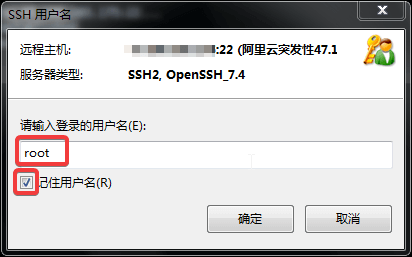 5、输入root密码。也请记得勾选“记住密码”
5、输入root密码。也请记得勾选“记住密码”
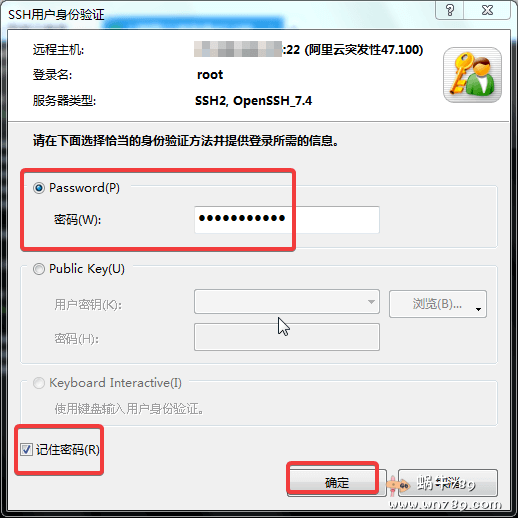 6、Xshell 6支持直接在工具栏启动Xftp工具,进行文件上传、下载管理。
6、Xshell 6支持直接在工具栏启动Xftp工具,进行文件上传、下载管理。
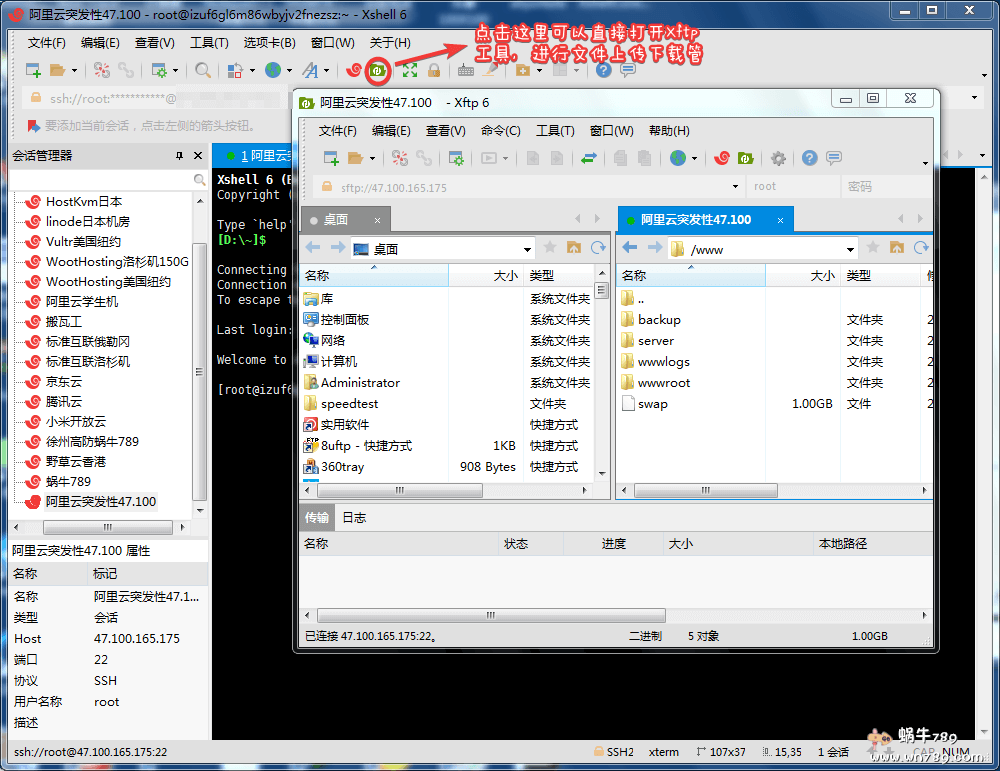
赞(0)


